心理测评系统简易操作流程(教师使用)
教师心理自测流程
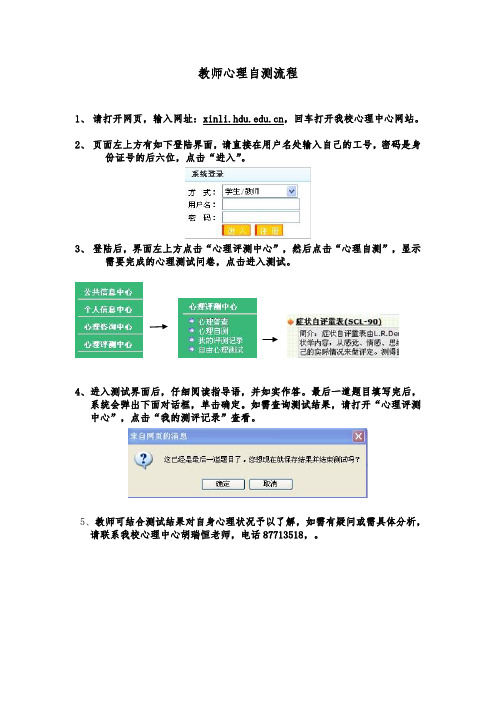
教师心理自测流程
1、请打开网页,输入网址:,回车打开我校心理中心网站。
2、页面左上方有如下登陆界面,请直接在用户名处输入自己的工号,密码是身
份证号的后六位,点击“进入”。
3、登陆后,界面左上方点击“心理评测中心”,然后点击“心理自测”,显示
需要完成的心理测试问卷,点击进入测试。
4、进入测试界面后,仔细阅读指导语,并如实作答。
最后一道题目填写完后,
系统会弹出下面对话框,单击确定。
如需查询测试结果,请打开“心理评测中心”,点击“我的测评记录”查看。
5、教师可结合测试结果对自身心理状况予以了解,如需有疑问或需具体分析,
请联系我校心理中心胡瑞恒老师,电话87713518,。
网上心理测试操作流程【模板】

网上心理测试操作流程第一步:在桌面“(永硕)心理教育信息化管理系统”的图标或者以下四个网址任选一个登陆:http://125.219.74.249:6858/default.aspxhttp://125.219.73.220:6858/default.aspxhttp://125.219.75.220:6858/default.aspxhttp://10.0.75.220:6858/default.aspx接着:输入“用户名”、“密码”。
“用户名”为本人的大学学号,“密码”为个人身份证号 (注意,若身份证最后一位字母的话,大小写都试下)第二步:进入“拓展信息”界面,填写以下资料,有 * 标记的是必填项。
1.个人信息(包括登陆名、编号、姓名、密码提示等所有都不要在填写和修改)2.基本信息:(政治面貌、身份证号、户口所在地、电子邮件、联系电话、备注,不是必填项,自己选择填写)3.机构信息(不用填,自动生成)填完后,点击“保存”,弹出“普查填写完毕”条目,请点击“确定”,进入新“功能导航”界面。
第三步:在“功能导航”界面点击“心理测试”按钮,出现两个用表(UPI 、16PF)。
请先选择《大学生心理健康调查表(UPI)》,点击“进入测试”,然后点击“开始测试”,进行答题。
答题用鼠标点击符合个人情况的选项,每道题都需选择。
做完后点击“提交试卷”。
第四步:按照第三步步骤,选择《卡特尔16种人格测验(16PF)》进行测试。
做完后需点击“提交试卷”。
确定两个问卷已做完,然后点击右上角的“退出”按钮,返回到“心理教育信息化管理系统”(永硕)界面。
注意:若有问题,不能及时登录或完成测试,请在工作人员处登记个人信息,等候通知再测节能环保,请将我留下,为后面同学服务!。
惠城软件学校心理测量系统具体操作方法

惠城软件学校心理测量系统具体操作方法
1.因教学南楼机房的电脑数目有限,各系(院)需按指定时间前往,不要提前和延后,或擅自改变参测时间。
2.普查时间约为30分钟,辅导员老师须提醒学生记住个人学号及身份证号(普查时使用),并做好学生的入场、出场安排。
3.普查操作步骤:
①登陆系统。
(http://10.108.3.201/psytest2009)
学生用户登录:
用户名:学号
密码:身份证号
②点击左上角“我的测试”,先“修改信息”
注意:(1)有红色*号为必答题
(2)完整、真实填写资料
(3)为确保信息安全,建议修改密码
③填好个人信息后,进入“心理测试”,完成指定的心理测试(大学生心理
健康调查量表)。
所有题目答完点击页面下角“提交”按钮之后,等待几秒种的数据处理直至显示“对不起,您没有需要测试的量表”即可离开。
学生心理健康测评预警系统心理使用说明书(最新)

学生心理健康测评预警系统使用说明一、系统要求1.系统要求:IE9.0以上。
若IE版本过低建议下载最新版本IE浏览器。
2.登录网址:http://123.57.150.162:8080/xinlixue/。
3.对于360的浏览器,需要在极速模式打开系统。
登陆界面:输入用户名、密码、验证码,点击“登陆”。
二、系统用户角色权限系统用户分为三种:1.学校系统管理员(学校心理老师);2.班主任账号;3.学生账号。
2.1学校系统管理员即心理老师使用功能2.1.0心理老师登陆后操作指南:目前给心理老师开放的模块包含预警管理、学生心理档案、心理测评、预约咨询、信息管理5大模块。
预警管理:即为学生心理测评中筛选出的预警人群;学生心理档案:即为所有学生参加测评的记录。
心理测评:即为学生心理老师发起测评、修改测评及查看测评进度。
预约咨询:即为学生预约心理老师进行面谈。
目前系统设置一个允许2个学生预约老师。
上午一次,下午一次。
2.1.1预警管理,如下图所示:预警管理中所有信息为出现预警的学生人群。
预警分红色预警、橙色预警、黄色预警;预警管理的人群,即为心理老师所关注的重点人群。
可以查找预警人群:按照学生姓名、量表名称、班级进行查找。
2.1.2学生心理档案,如小图所示,为全校学生心理测评档案。
查看报告:可看到此次测评的量表简介,量表说明,得分图表,结果分析和指导建议。
2.1.3心理测评,下图为发起测评界面:普测即为全校学生都要参加测试。
必填项:活动名称、截止日期、测评类型选择普测,选择量表,最后选择发布即可。
如果测评类型为个测。
如下图所示:注意事项:默认禁止学生查看报告:勾选状态,学生无法查看测试结果。
去掉勾选,学生可以查看测试报告。
发起测评后如果需要修改,可以点击修改测评。
点击操作,即可修改。
测评发起后,如果想看一下测评的完成情况,点击测评进度点击查看完成状态,如下图,可检索各个班级完成情况:点击已完成测评:可以看到已经完成的活动测评。
心理测量操作说明
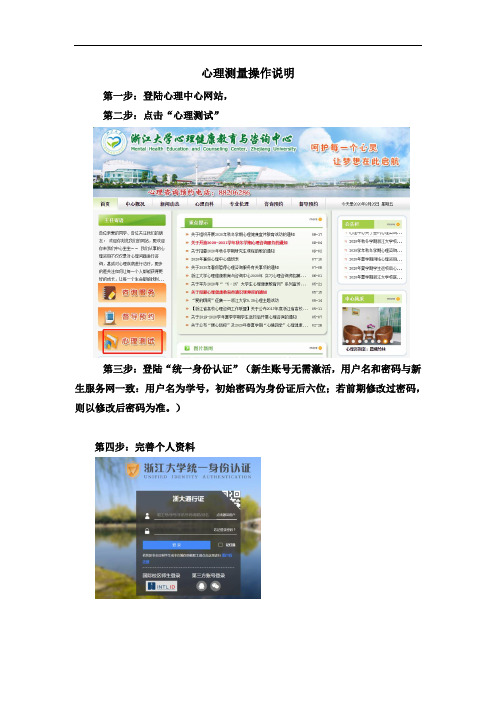
心理测量操作说明
第一步:登陆心理中心网站,
第二步:点击“心理测试”
第三步:登陆“统一身份认证”(新生账号无需激活,用户名和密码与新生服务网一致:用户名为学号,初始密码为身份证后六位;若前期修改过密码,则以修改后密码为准。
)
第四步:完善个人资料
第五步:进入测试
本次测验一共包含四份问卷:BDI(约需5—10分钟),危机风险评估表(约需2分钟),BAI(约需5—10分钟),MMPI(约需40—60分钟)。
您可以一次全部做完,也可以分次完成(同一份量表必须一次完成,长时间不点击,需要重新登录后再做)。
完成这些问卷后,电脑将自动显示你的测试结果。
你所有的个人资料都将严格保密,谢谢合作!
第六步:完成测试。
心理测评操作流程

心理测评操作流程
1、打开电脑浏览器(请使用chromium内核浏览器如谷歌浏览器、360浏览器极速模式等
访问使用系统),输入系统网址:,出现登录页面
2、输入用户名密码(初始密码和用户名一致均为身份证号),点击登录按钮。
3、登录系统后,检查下欢迎登陆下面显示的名字是否无误。
检查没问题就点击【开始测验】按钮开始测评。
本次评估一共有两套问卷,请依次完成测评。
4、阅读测评量表量表介绍,阅读完毕后点击【下一步】按钮
5、阅读测评量表指导语,阅读完毕后点击【开始测试】按钮
6、根据自身实际情况如实选择回答问题,点击符合自己的选项即可。
7、全部问题回答完毕后,在最后一题的页面上会出现完成按钮,点击【完成】按钮提交测评数据。
8、系统弹出数据提交成功,点击【确定】完成测试。
9、点击左侧心理测量,页面跳转后点击第二个量表的【开始测验】
10、第二个量表测量过程与第一个量表测量过程一致。
测试结束点击【确定】完成测试后,点击【退出系统】,结束本次测试。
心理测评系统网络版操作流程
心理测评系统网络版操作流程1、打开浏览器,输入网址192.168.10.5/psyhospitalx蚌埠门诊输入地址192.168.10.243/psyhospitalx2、登录编号:01;02;03;04;05;06;07(如:一病区“01”)蚌埠门诊编号:00 密码 2049158密码:各病区医办室外线号码选择“管理人员登录”注:退出登录时一定要选择“安全退出”,否则下次登录需要等待十分钟。
3、测评者信息⑴首次使用应录入测评者信息①单个添加测评者用户管理→测评者新增→带*必填(注:编号为门诊号)→点击“新增”②批量添加测评者用户管理→数据导入→浏览选择文件(数据导入表)→点击“数据导入”注:数据导入表填写注意事项1、编号、密码、姓名、性别、出生日期必填2、性别填写“男”或“女”;输入错误则默认“男”3、出生日期填写八位数,格式为“2010-12-01”或“2010/12/01”;输入错误则默认“1990-01-01”4、在数据导入表中,若需要修改测评者信息,则需要整条信息删除重新录入。
5、数据导入表中数据删除不等于测评系统中删除,测评系统删除方式见下方。
⑵测评者查询测评者添加完成后,点击“测评者查询”,可按照“姓名”“编号”查询,也可点击“查询”进行全部查询。
⑶测评者信息修改在测评系统中修改信息,点击“测评者查询”,单击所要修改的测评者编号,即可进入修改。
⑷测评者删除点击“测评者查询”,选中所要删除的测评者前方的方框,点击“选择删除”。
4、权限管理⑴测评者享有三个权限:进行测试、修改信息、查看报告对所有测评者开放“进行测试”权限,“修改信息”及“查看报告”权限根据需要进行选择。
⑵根据编号输入,可以对单个测评者开放权限,也可以同时选择多个测评者同时开放权限。
注:进行测试前一定要开放测评者“进行测试”权限,否则测评者无法进行测试。
5、测试管理⑴任务开放①输入编号,可以对单个或多个测评者同时开放测试。
心理测评实践操作流程
心理测评实践操作流程一、测评前的准备。
心理测评听起来有点神秘,但做起来还挺有趣的呢。
在开始测评之前呀,我们得先找个合适的地方。
这个地方得安静,不能太吵吵嚷嚷的,不然心思都被分散了,就没办法好好测评啦。
就像咱们平时学习的时候,如果周围乱糟糟的,肯定学不进去呀。
然后呢,我们得准备好测评要用的工具。
如果是在线测评,那网络得给力,可不能做到一半突然掉线,那多闹心呀。
要是纸质的测评,得把问卷啊、笔啊都准备齐全,缺了东西也会影响测评的进度呢。
还有哦,咱们自己的状态也很重要。
要放松一点,就像平时和朋友聊天一样。
不要太紧张啦,心理测评又不是考试,不会给咱们打分排名的,它就是想了解了解咱们的心理状况而已。
二、开始测评。
1. 了解测评内容。
当我们开始测评的时候呢,首先得大概看看测评都包含哪些内容。
有时候它会有一些关于情绪的问题,像是“你最近是不是经常感到沮丧呀?”之类的。
还有可能会问到人际关系,比如说“你和朋友闹别扭的时候会怎么处理呢?”咱们得看清楚题目,要是理解错了,答案可就不准喽。
2. 诚实作答。
这一点可太关键啦。
咱们得像对自己最好的朋友那样诚实。
不要想着怎么回答才是“正确”的答案,没有什么正确错误之分的。
就把自己真实的感受和想法说出来就好。
比如说,如果你最近确实有点小脾气,经常容易生气,那就大方承认呗。
要是遮遮掩掩的,测评结果就不能反映真实的你啦,那这个测评做了也没什么意义呀。
3. 按照自己的第一感觉回答。
有时候我们可能会想太多,看到一个题目就开始在脑子里分析来分析去。
其实呀,不需要这样的。
就按照自己的第一感觉回答就好。
就像你看到一个很可爱的小动物,你第一眼的感觉就是“好可爱”,那就是你的真实感觉呀。
在测评的时候也是一样的,第一感觉往往是最准确的。
三、测评后的注意事项。
1. 正确看待结果。
测评结束之后呢,咱们会得到一个结果。
不管这个结果是好是坏,都要正确看待哦。
如果结果显示咱们的心理状况还不错,那当然是值得开心的事情啦。
心理评测系统使用流程
心理评测系统使用流程
1 从桌面上双击“心理测评系统”图标,或者在IE浏览器的地址栏处输入http://192.168.1.112,回车即可打开心理测评系统的主页面,如图1所示。
2 在主页面左上角“系统登录”处,选择登录方式为“学生/教师”,输入用户名和密码(用户名为学号,初始密码为1111),即可进入用户个人心理管理及测试页面,登陆后用户可以自行修改密码,如图2所示。
3 用户登录后,可以进行在线交流、浏览和修改个人资料、访问心理咨询中心、查看评价等,如图3所示。
4 在“心理评测中心”里面,用户只可以查看“心理自测”和“自由心理测试”的结果,而“心理普查”的结果用户不能直接看到。
5 在主页面导航栏上点击“心理危机干预系统”即可登录张家口教育学院心理危机干预系统,如图所示:
6 在系统登录处选择方式为“学生”,输入用户名和密码(和心理测评系统一样),即可进入系统,用户可以修改个人资料,点击“进入系统”即可。
7 点击“进入系统”后,首先点击“开始填写”按钮,用户需要进行312道综合测试题的干预测试,填写完成后,系统会自动分析用户的心理危机的特点,以进行针对性的心理干预。
8 根据用户心理危机的特点,通过在线咨询、心理辅导、心理咨询室、寻求心理专家等多种途径帮助用户正确认识心理危机并最终战胜危机,重新适应新生活。
9 用户需要退出系统时,请点击右上角的“退出系统”按钮以安全退出,忘记登录密码时请联系管理员。
心理测评系统操作说明【模板】
心理测评系统操作说明
一、登录网址(心理教育信息化管理系统)
电脑PC端登录网址:******/psy/login.aspx
手机移动端登录网址:******/m/login.aspx
(手机端登录网址中包含各种心理学知识、相关文章、音乐等可供浏览)
二、帐号密码
登录名:学号
初始密码:身份证后6位
三、填写基本信息
四、参与心理测评
1. 登录成功后进入系统页面;
2. 修改密码后,点击屏幕右上角的桌面按钮呈现以下界面:
3. 点击心理测评—参与测评,依次点击右侧列表中的测评量表,进入测试,开始进行心理测评;
注意:心理健康量表、情绪测验和父母教养方式3个量表为必填量表
4.测试完成后,点击右侧的“提交试卷”,完成相应量表的测评,进入下一量表的测评。
- 1、下载文档前请自行甄别文档内容的完整性,平台不提供额外的编辑、内容补充、找答案等附加服务。
- 2、"仅部分预览"的文档,不可在线预览部分如存在完整性等问题,可反馈申请退款(可完整预览的文档不适用该条件!)。
- 3、如文档侵犯您的权益,请联系客服反馈,我们会尽快为您处理(人工客服工作时间:9:00-18:30)。
心理测评系统简易操作流程(教师使用)
一、建立班级
选择“系统常规设置”→学生组别类型设置→点击“添加”。
设置的时候先设置年级,然后单击刚设置好的年级在它下面设置班级,比如:单击上图中的“一年级”,选择“添加”后依照界面提示进行操作,您将看到如下界面:
二、录入学生资料
系统提供了批量录入、从excel导入、个别添加这几种导入学生资料的方式,现以“从excel导入”为例导入学生资料。
1)制作一个Excel表格,格式如下:
其中,“性别”一列男生用1、女生用0表示,如果此项空缺或者格式不正确则默认为男生。
“生日”一列以yyyy-mm-dd格式存储的合法日期,或者用8位数字表示,即4位年份、2位月份、2位日期,如果此项空缺或格式不正确将默认为当前日期;
“班级”一列要求填写班级的ID,选择系统常规设置→学生组别类型设置→班级设置可查找到对应的ID(ID填写要具体到每个班)。
如图所示:
需注意每个表格内最多包含200条数据,如果超过需要拆分。
2)选择“学生数据管理”→“学生资料录入”→“从EXCEL导入”→点击“浏览”找到要上传的表格→点击“上传”。
当提示“上传成功”后,选择“开始导入”,系统将根据工作进行程度给出提示。
如出现以下界面说明数据导入成功。
三、设置测试量表
选择“学生测量管理”→“测试组合及分发”→点击“添加”→“单击选择量表”,系统会出现新的网页呈现系统量表,管理员在选定的量表前打对勾然后单击“确定”,即可选定量表。
在“班级”栏里点击图标选择相应的测试团体。
“学生”一栏用于个体测试,如果是设置团体测试则不必填写。
如果填写了该项,则该测试只能应用于所填学号的个别学生。
“截止日期”栏,添加的量表在截止日期前才能测试,可通过点击日历图标设置截止日期。
填写完整之后点击“确定”,完成测试量表设置。
四、查看测量结果
选择学生测量管理→测量结果管理→可根据学号、姓名、性别、班级、量表、测试时间、状态正常或异常等条件点击“查询”→点击“查看”,查看测量结果。
选择具体的量表、范围、有效,点击“查询”,可实现“统计”“导出选择”“导出得分”“导出结果”等功能。
